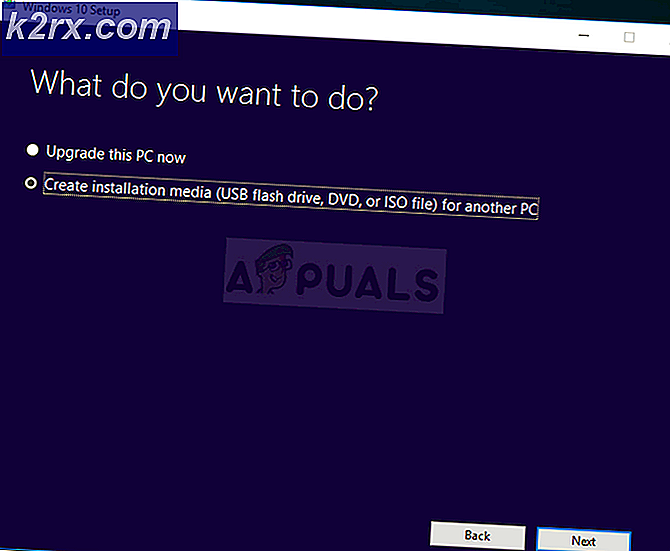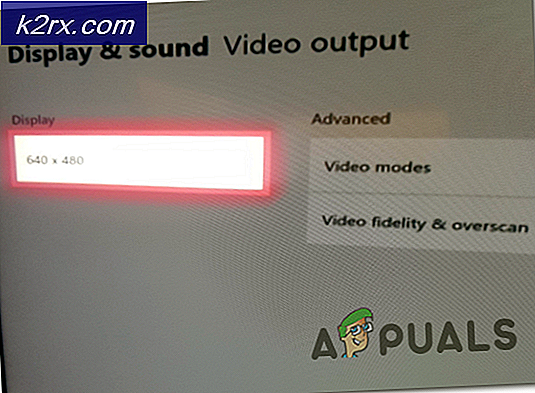Atasi Kesalahan Aktivasi Windows 0xC004B100
Itu 0xC004B100 kesalahan aktivasi terjadi saat pengguna mencoba mengaktifkan versi Windows mereka setelah motherboard, CPU, atau memori baru-baru ini berubah. Kode kesalahan disertai dengan pesan kesalahan 'Kami tidak dapat mengaktifkan Windows'.
Apa yang menyebabkan Kesalahan Aktivasi Windows 0xC004B100?
Penting: Semua metode yang disajikan di bawah ini akan mengasumsikan fakta bahwa kunci lisensi Anda 100% asli dan Anda tidak menggunakan salinan Windows bajakan.
Metode 1: Menggunakan pemecah masalah Aktivasi
Jika masalah tidak disebabkan oleh beberapa jenis pelanggaran pembatasan yang diberlakukan oleh lisensi khusus Anda, Anda biasanya dapat memperbaiki masalah secara otomatis dengan menjalankan Pemecah masalah aktivasi.
Alat bawaan ini berisi pilihan strategi perbaikan otomatis yang akan memperbaiki masalah dalam kasus tertentu yang disebabkan oleh situasi seperti menginstal ulang OS dari lingkungan pemulihan atau mem-boot dari driver kloning untuk pertama kalinya pada konfigurasi yang berbeda.
Berikut ini panduan cepat untuk menjalankan pemecah masalah Aktivasi untuk menyelesaikan 0xC004B100 kesalahan aktivasi:
- tekan Tombol Windows + R untuk membuka Lari kotak dialog. Selanjutnya ketik ‘pengaturan ms: aktivasi' dan tekan Memasukkan untuk membuka Pengaktifan tab dari Pengaturan layar.
- Setelah Anda berada di dalam Pengaktifan tab, pindah ke panel kanan, lalu gulir ke bawah ke Aktifkan Windows menu dan klik Memecahkan masalah.
- Setelah utilitas dimulai, biarkan pemecah masalah untuk menyelidiki masalah, lalu klik Terapkan perbaikan ini untuk menerapkan perbaikan yang benar jika ada yang teridentifikasi.
- Segera setelah prosedur selesai, reboot komputer Anda sekali lagi dan lihat apakah Anda dapat mengaktifkan kembali Windows Anda setelah urutan startup berikutnya selesai.
Jika Anda masih menghadapi 0xC004B100 kesalahan aktivasi saat mencoba mengaktifkan dengan kunci lisensi Anda, pindah ke perbaikan potensial berikutnya di bawah ini.
Metode 2: Menggunakan aktivasi telepon
Jika Anda baru saja mengubah motherboard dan tidak mengikuti petunjuk yang sesuai dengan prosedur Pemberian Lisensi, kemungkinan besar itulah alasan mengapa Anda tidak lagi dapat mengaktifkan salinan Windows Anda. Di mata Microsoft, Anda baru saja masuk dari mesin baru, jadi kunci lisensi tidak lagi valid karena sudah digunakan oleh entitas mesin yang berbeda.
Untuk mengatasi masalah ini, Anda dapat menggunakan metode Aktivasi Telepon di dalam file Pengaktifan window (di Pengaturan Windows) untuk memigrasikan lisensi Anda dengan benar.
Untuk melakukannya, tekan Tombol Windows + R untuk membuka kotak dialog Jalankan. Kemudian, di dalam kotak teks, ketik 'pengaturan ms: aktivasi' ' untuk Windows 10 atau 'slui' untuk versi Windows yang lebih lama dan tekan Enter untuk mencapai menu aktivasi.
catatan: Anda mungkin perlu membuka slui.exe dengan akses admin untuk membuatnya berfungsi.
Di jendela berikutnya, cari 'Aktivasi Telepon' pilihan. Jika Anda tidak melihatnya di dalam jendela Aktivasi, tekan Tombol Windows + R (untuk membuka yang lain Lari kotak), ketik ‘SLUI 4' dan pukul Memasukkan untuk membuka menu aktivasi (harus bekerja untuk setiap versi Windows). Selanjutnya, pilih negara Anda dari daftar opsi dan klik Aktivasi Telepon.
Setelah Anda akhirnya tiba di layar aktivasi telepon, cukup hubungi nomor yang disediakan di sana (sesuai dengan wilayah Anda) dan gunakan sistem otomatis seperti yang diinstruksikan. Ingatlah bahwa Anda harus memberikan ID instalasi Anda sendiri (ditampilkan di dalam menu Aktivasi Telepon).
Tetapi setelah langkah ini selesai, Windows Anda akhirnya akan diaktifkan.
Jika metode ini tidak berlaku atau Anda mencari pendekatan yang berbeda, lanjutkan ke metode berikutnya di bawah ini.
Metode 3: Menghubungi Agen Microsoft
Jika tidak ada petunjuk di atas yang berlaku untuk Anda dan Anda yakin bahwa kunci lisensi Anda asli, satu-satunya pilihan yang layak sekarang adalah menghubungi agen langsung Microsoft dan meminta mereka untuk membantu Anda mengaktifkan kembali lisensi pada motherboard baru.
Anda memiliki beberapa cara yang akan membantu Anda melakukan ini, tetapi cara termudah adalah dengan mengikuti tautan ini (sini). Setelah Anda sampai di sana, klik pada Mendapatkan bantuan aplikasi untuk membukanya. Kemudian, yang harus Anda lakukan adalah menunggu agen langsung memasuki obrolan dengan Anda, sehingga Anda dapat menjelaskan situasi Anda saat ini.
Sebagian besar pengguna yang terpengaruh yang menempuh rute ini telah melaporkan bahwa agen langsung Microsoft ada bersama mereka hanya beberapa menit setelah mereka membuka percakapan. Namun perlu diingat bahwa mereka hanya akan membantu Anda selama kunci lisensi Anda valid dan Anda TIDAK melanggar Persyaratan Lisensi Perangkat Lunak yang terkait dengan Anda Lisensi Windows.